Win7系统如何取消访问共享文件夹的用户名和密码
导读:电脑维修电脑维修 当前位置:首页 > 维修知识 > Win7系统如何取消访问共享文件夹的用户名和密码提示的方法我们在局域网内访问共享文件夹的时候,如果弹出用户和密码的窗口,需要itm知识小测试电脑维修 上门服务。

我们在局域网内访问共享文件夹的时候,如果弹出用户和密码的窗口,需要输入用户名与密码后才可以如何seo优化推广网站访问,那么Win7系统如何取消访问共享文件夹的用户名和密码提示?下面妙手电脑分享一下具体方法。
取消访问共享文件夹的用户名和密码的方营销型网站建设法
1、关闭防火墙。首先,右键单击“网络”,选择“属性”,在弹出的“网络和共享中心”左上角点击“Windows防火墙”,如下图所示:
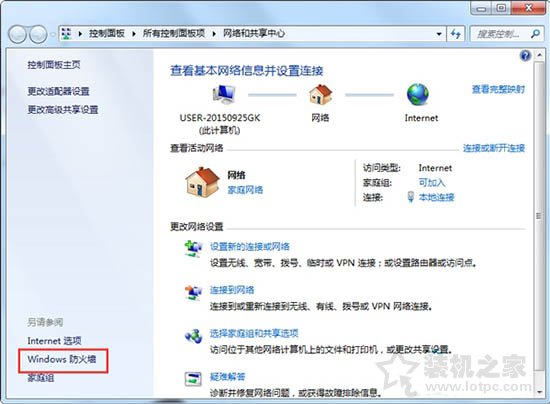
2、在弹出的“Windows防火墙”中点击“打开或关闭Windows防火墙”,如下图所示:
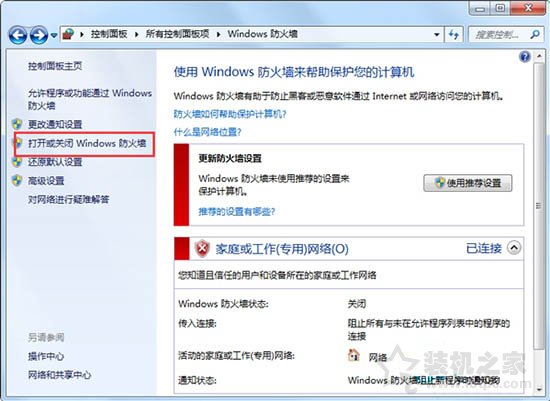
3、在弹出的窗口中关闭防火墙,如下图所示:
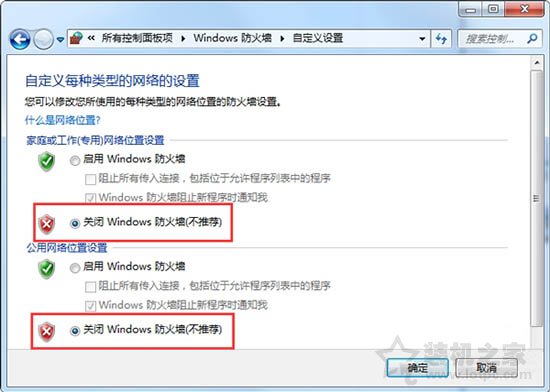
4、关闭密码保护共享。继续在“网络和共享中心”中点击“更改高级共享设置”,在“密码保护的共享”中关闭密码保护共享,如下图所示:
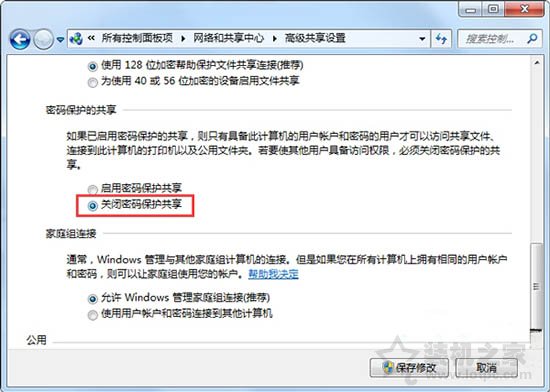
5网站优化seo培训、更改administrator用户名。右键单击“计算机”的“管理”,依次选择“本地用户和组”——“用户”,右键单击administrator,选择“重命名”,将其用户名改为其他,注销后重新连接共享,如下图所示:
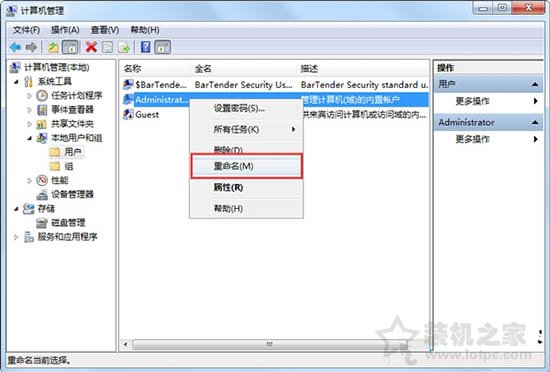
6、现在再打开刚才要共享的计算机,发现已经可以打开了。
以上就是妙手电脑分享的Win7系统如何取消访问共享文件夹的用户名和密码提示的方法,希望本文能够帮助到大家。
相关itm知识小测试电脑维修 上门服务。声明: 本文由我的SEOUC技术文章主页发布于:2023-06-28 ,文章Win7系统如何取消访问共享文件夹的用户名和密码主要讲述共享文件夹,用户名,Win网站建设源码以及服务器配置搭建相关技术文章。转载请保留链接: https://www.seouc.com/article/it_21980.html

















